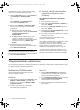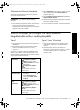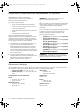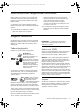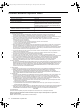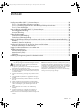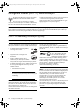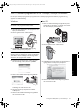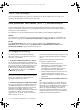Wireless and wired network connection
Løse problemer ved trådløs (802.11) kommunikasjon30
Trinn 3: Teste tilkoblingen
Åpne en fil på datamaskinen og prøv å skrive ut dokumentet. Hvis du får problemer, kan du se under “Løse
problemer ved trådløs (802.11) kommunikasjon” på side 30.
Løse problemer ved trådløs (802.11) kommunikasjon
Trinnene nedenfor hjelper deg hvis du ikke klarer å koble HP Officejet/Officejet Pro-enheten til det trådløse
nettverket. Først følger du instruksjonene i Grunnleggende feilsøking. Hvis du fortsatt har problemer, følger du
instruksjonene i Avansert feilsøking.
Når problemet er løst og du har koblet HP-enheten til det trådløse nettverket, fullfører du følgende trinn:
Windows
Sett oppstarts-CD-en i datamaskinen, og kjør installasjonsprogrammet igjen. Hvis du bruker en datamaskin som
kjører Windows, velger du enten Installer nettverk/trådløs enhet eller Legg til en enhet når du blir bedt om det.
Mac OS
Åpne HP enhetsbehandling i Dock. (Du finner også HP enhetsbehandling i Hewlett Packard-mappen i
Programmer-mappen på datamaskinen.) Velg Oppsettassistent eller Oppsettassistent for nettverk fra listen
Informasjon og innstillinger og følg instruksjonene på skjermen.
Grunnleggende feilsøking
Hvis du har problemer med å bruke HP Officejet/
Officejet Pro-enheten over et nettverket, kan du prøve
løsningene i listen nedenfor.
1. Kontrollere at trådløs-lampen (802.11) er slått på
Hvis det blå lyset ved HP-enhetens kontrollpanel ikke
lyser, kan det hende den trådløse funksjonen ikke er slått
på. Trykk på knappen for trådløs kommunikasjon (nær
trådløs-lampen) én gang for å slå på den trådløse
funksjonen. Eller du kan trykke på Oppsett-knappen
( ) på HP-enhetens kontrollpanel, velge Nettverk,
Trådløs radio og deretter På.
MERK: Hvis HP-enheten din støtter Ethernet-nettverk,
passer du på at det ikke er koblet en Ethernet-kabel til
enheten. Hvis du kobler til en Ethernet-kabel, blir
HP-enhetens trådløse funksjon slått av.
2. Kontrollere signalstyrken for trådløs kommunikasjon
Hvis styrken på signalet for det trådløse nettverket eller
den trådløse datamaskinen er svakt, eller hvis det er
forstyrrelser i det trådløse nettverket, kan det hende at
HP-enheten ikke oppdager signalet. Skriv ut en
testrapport for det trådløse nettverket fra kontrollpanelet
i HP-enheten for å fastslå styrken på det trådløse
signalet. (Hvis du vil vite mer, kan du se “Kjør test for
trådløst nettverk” på side 31.)
Hvis testen for trådløst nettverk angir at signalet er svakt,
prøver du å flytte HP-enheten nærmere den trådløse
ruteren.
Følgende tips kan bidra til å redusere faren for
forstyrrelser i et trådløst nettverk:
• Hold de trådløse enhetene borte fra store
metallobjekter, for eksempel arkivskap, og andre
elektromagnetiske enheter, for eksempel
mikrobølgeovner og trådløse telefoner, ettersom
disse objektene kan forstyrre radiosignaler.
• Hold de trådløse enhetene borte fra store murverk
og andre bygningsstrukturer, ettersom disse
objektene kan absorbere radiobølger og redusere
signalstyrken.
3. Start komponentene for det trådløse nettverket på
nytt
Slå av ruteren og HP-enheten og slå dem deretter på
igjen i følgende rekkefølge: ruteren først, og deretter
HP-enheten. Hvis du fortsatt ikke kan koble til, slår du av
ruteren, HP-enheten og datamaskinen, og slå dem
deretter på i følgende rekkefølge: ruteren først, så
HP-enheten og deretter datamaskinen. Noen ganger
hjelper det å slå strømmen av og på for å reparere et
problem med nettverkskommunikasjonen.
CB057-90018_W-GSG_SV-FI-NO-DA-RU-ET-LT-LV-HE.book Page 30 Thursday, October 9, 2008 6:42 PM